Photoshop高级助手--EXTENSIS Photo Graphics(一)
朋友们在使用Photoshop的时候经常到想画出一些几何图形、按曲线排列的字等等。可是这常常让人大伤脑筋,因为在Photoshop中根本就不具备这个功能。问网上的大虾,往往告诉你使用Coreldraw或是Illustrator去完成制作。于是你不得不花费上百兆的空间装上Illustrator这些大家伙,然后在其中绘制好以后导出图形文件,最后还要在Photoshop中处理。想想仅仅为了画一些简单的图形而去动用这些大家伙是不是太浪费了,而且使用起来也不是很方便。怎么办?!其实很简单,装上EXTENSIS公司出品的Photo Graphics滤镜一切都迎刃而解。
首先在design.cnroot.com中的软件下载中下载这个滤镜,大小约3M。然后安装到Photoshop的plug-ins目录下(着和绝大多数的滤镜的安装方式一样)。启动Photoshop以后我们发现在Filter菜单中就多了一个EXTENSIS子菜单,在这个子菜单中仅仅有一个命令――Photo Graphics...。选择这个命令我们会发现弹出了一个滤镜的界面。看上去和Photoshop好像差不多,左边有一个工具箱,右边有一个浮动面版,整个界面很清爽。
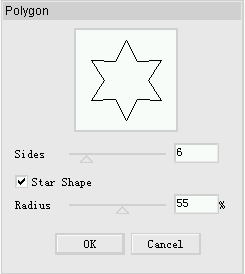
首先我们先来看看工具箱里给我们提供的工具。在这个滤镜里虽然提供的工具不及Photoshop的工具多,但也是足足的够用了。在这个工具箱里包含了移动工具、文字工具、直线工具、钢笔工具、矩形工具、圆形工具、多边形工具、缩放工具、吸色工具、旋转工具、手工具、放大工具。以及边界色和填充色的设置。这些工具和Illustrator的工具很相似,如果你是Illustrator的高手就会很快的上手。
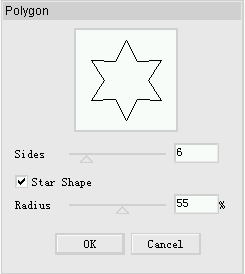
第一个移动工具,可以用于移动所绘制的图形,以及图形上的节点。使用方法和所有的图形软件的移动工具的使用方法一样,这儿就不多费口舌了。
第二个工具是文字工具。一般状态使用的时候我们会发现在文字周围有文字区域限制,通过用鼠标拖动限制框我们可以改变文字区域的大小。我们还可以让文字按路径排放。首先画一个几何形或曲线,然后使用文字工具点击在几何形或曲线的边缘,这是输入的文字就是按照几何图形的边缘排列的,非常的方便。
![]()
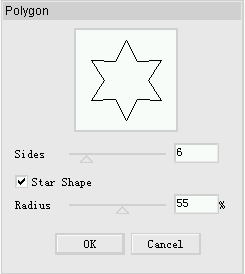
双击这个工具文字工具我们发现弹出了一个对话框,在这个对话框中我们可以新建或编辑文字的样式。按下New...(新建)或者是Edit...(编辑)以及Duplicate...(复制)我们就可以在弹出的对话框中设置文字的样式,如文字的大小、字体、字间距、字体缩放、加粗、斜体等等。
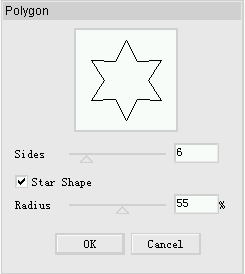
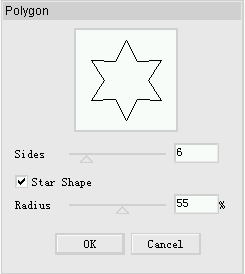
第三个工具是直线工具。使用它我们可以画出直线。方法和其它软件一样,就不多讲了。
第四个工具是钢笔工具。用这个工具我们可以方便的绘制出曲线。和Illustrator一样每个节点有两个控制点,使用这两个控制点我们可以控制曲线弯曲的形状。
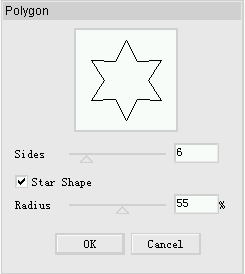
第四个工具是矩形工具。这个工具当然就是用来绘制矩形的。在这儿双击工具图标也会弹出一个对话框。当我们将Enable Round Corners(允许圆角)选项选中,这时画出的矩形就是圆角的矩形。下边的Horiznal Radius(水平半径)和Vertical Radius(竖直半径)用于调整半径的参数。
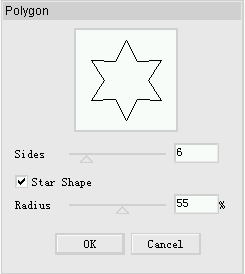
第五个就是绘制圆形的圆形工具。方法和其它软件一样。
第六个工具是多边形工具。双击这个图标在弹出的对话框中Sides(边)用于调整边数。Star Shape(星形)选项可以让多边形转换为星形。Radius(半径)用于调整星形的半径。
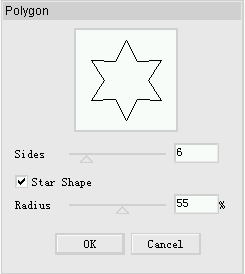
下一个工具是缩放工具。通过它我们可以将图形进行等比例缩放。使用方法和器它的图形处理软件一样。
第七个工具是吸色工具。使用它我们可以像Photoshop那样方便的吸取画面中的颜色。
第八个工具是旋转工具。我们使用它可以方便的旋转图形。和Illustrator一样,当我们在旋转图形的时候有一个中心点,我们可以使用鼠标移动中心点,而改变旋转的方式。
第九个和第十个工具分别是是手工具和放大工具。这两个工具和Photoshop中的工具一样,通过它我们可以改变预览的图视,使我们更方便的操作图形。
- 上一篇: Photoshop教程-- 怎样定义画笔
- 下一篇: 恐龙
